5 maneiras de reduzir o uso de RAM e acelerar a navegação no Vivaldi no Android
Juntamente com o espaço de armazenamento, a RAM é uma das especificações de hardware mais importantes a ter em conta quando se compra um novo telemóvel Android. Embora não seja necessário gerir demasiado a memória, querer saber como utilizá-la da forma mais eficiente possível é algo completamente natural.
As pessoas com afinidade com o navegador móvel Vivaldi em dispositivos Android podem estar interessadas em descobrir métodos para reduzir ainda mais o seu consumo de memória. Abaixo estão várias sugestões para atingir esse objetivo.
Atualizar o navegador Vivaldi
A atualização para a versão mais recente do Vivaldi deve ser considerada como o passo inicial quando se procura uma funcionalidade melhorada. Isto pode incluir a elevação das taxas de download, minimizando a latência, ou optimizando a utilização da memória. A implementação da mais nova edição do Vivaldi apresenta-se consistentemente como uma escolha astuta em tais circunstâncias.
As actualizações mais recentes do nosso browser incluem melhorias de desempenho e de segurança cibernética. Consequentemente, pode esperar não só uma experiência de navegação mais suave resultante de optimizações, mas também uma menor probabilidade de picos de utilização de memória resultantes de vulnerabilidades corrigidas.
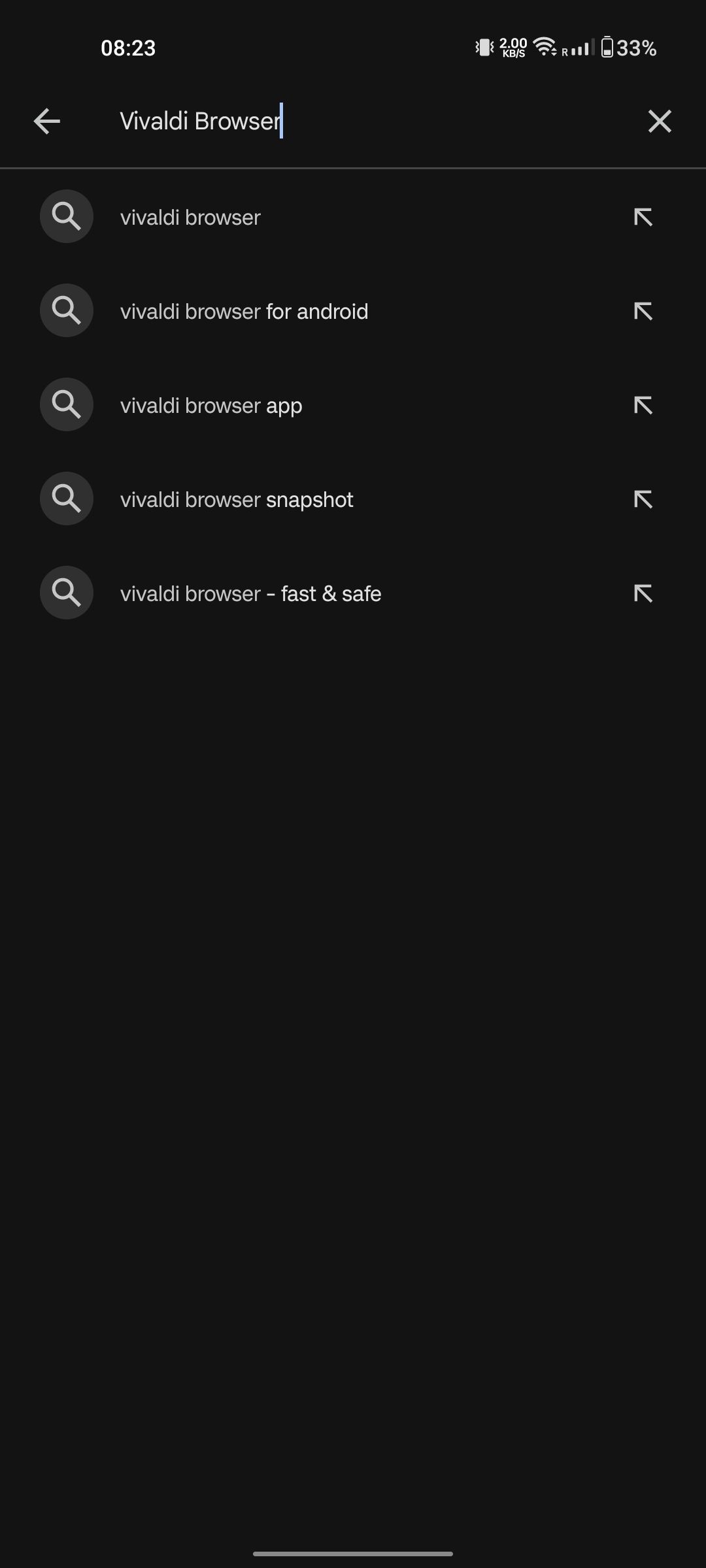
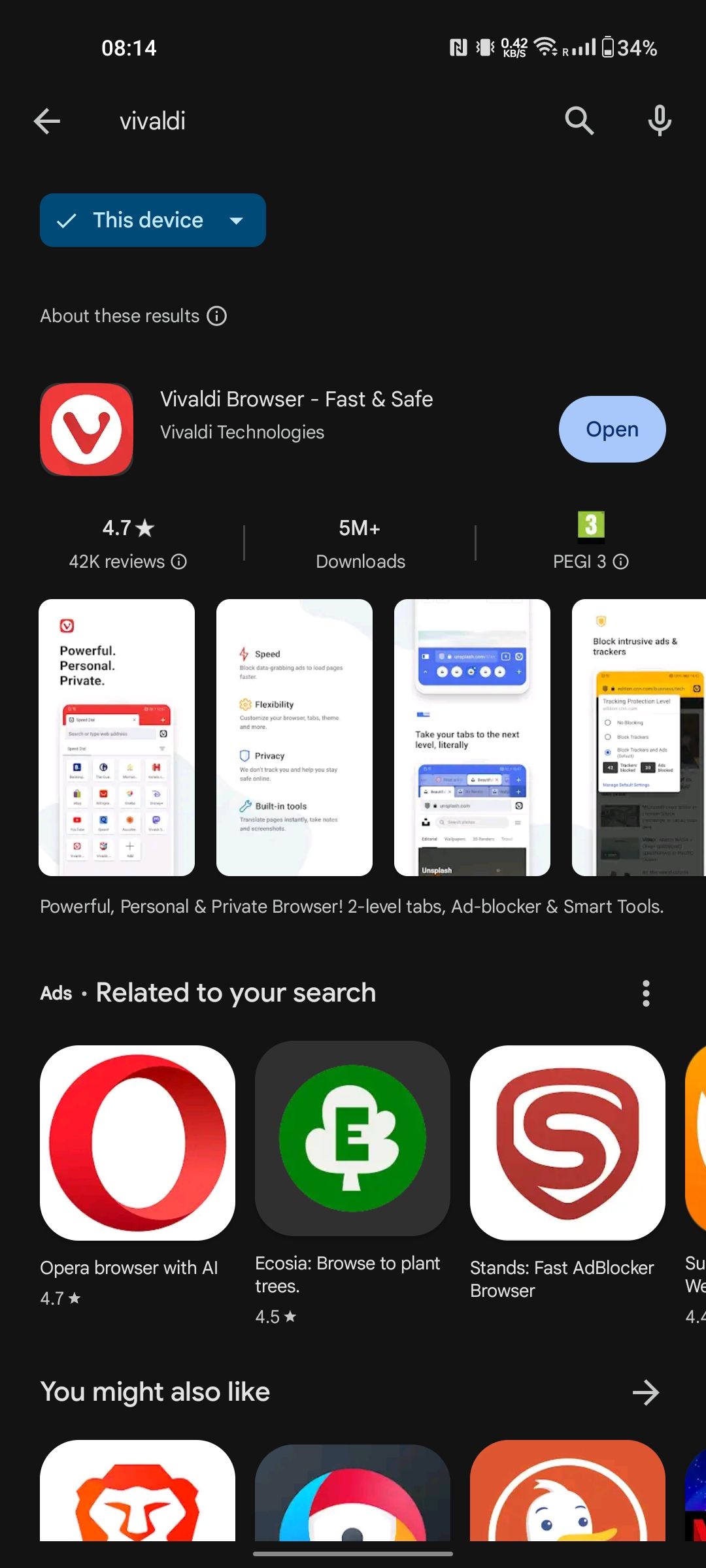 Fechar
Fechar
Basta ir à página Vivaldi na Play Store. Toque no botão Atualizar se houver uma nova versão à sua espera, e em breve estará atualizado.
Ativar o fecho automático de separadores
Um dos principais factores que contribuem para a elevada utilização de memória dos navegadores Android durante a execução é a sua tendência para manter vários separadores abertos em segundo plano. Da mesma forma, isto é válido para o Vivaldi, com a aplicação a consumir quantidades crescentes de RAM com base no número de separadores activos presentes, independentemente de o utilizador estar ou não envolvido em actividades de navegação na Web.
De facto, o Vivaldi oferece uma opção em que os separadores inactivos são fechados automaticamente após um período de tempo pré-determinado. Para ativar esta funcionalidade, siga estes passos:
Toque no logótipo Vivaldi situado no canto superior direito da aplicação para aceder às suas características e funcionalidades.
Clique no ícone em forma de engrenagem para aceder ao menu Definições.
Percorra esta página até chegar à secção “Separadores” e, em seguida, toque na opção “Fechar separadores automaticamente”.
Seleccione um intervalo de tempo pretendido a partir das opções disponíveis, que incluem “Nunca”, “Uma semana”, “Um mês” e “Três meses”.
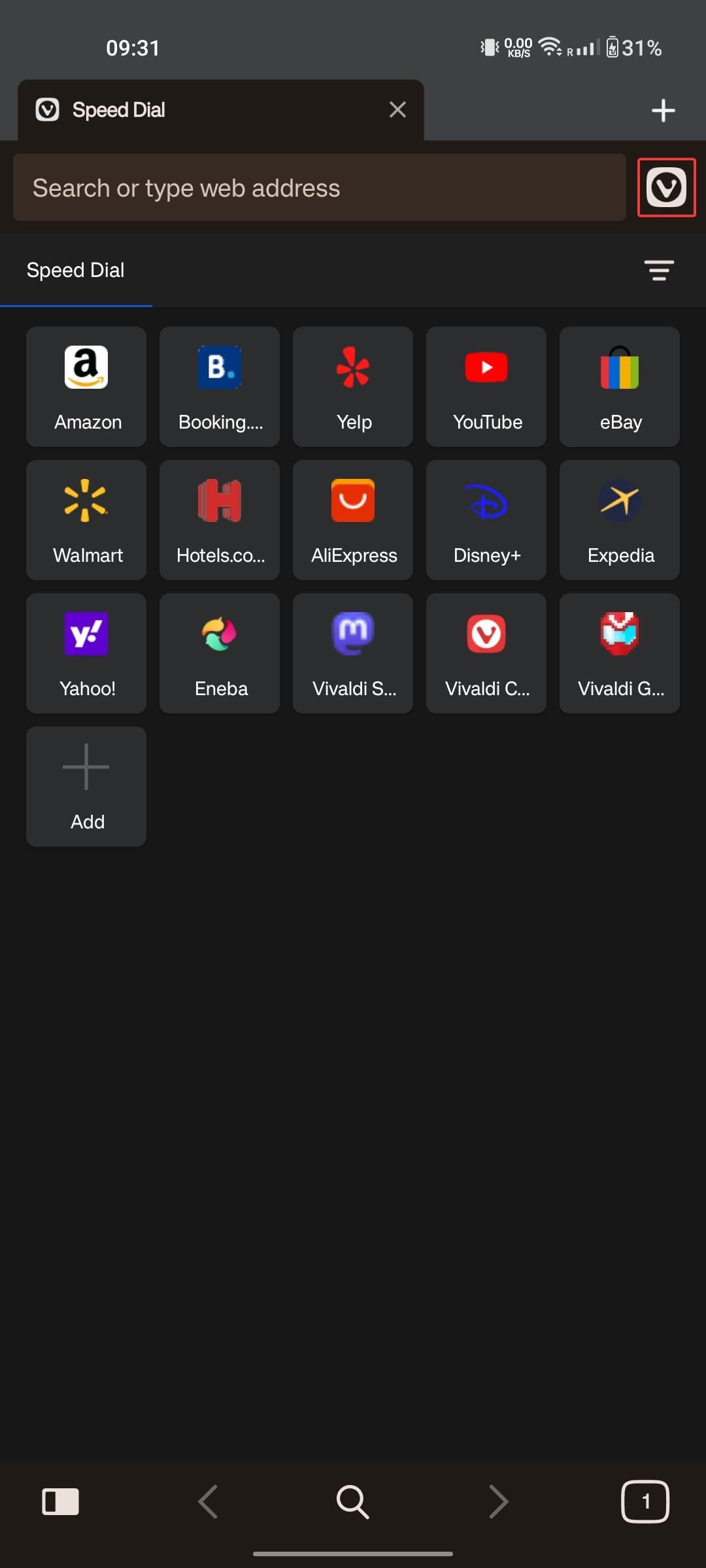
![]()
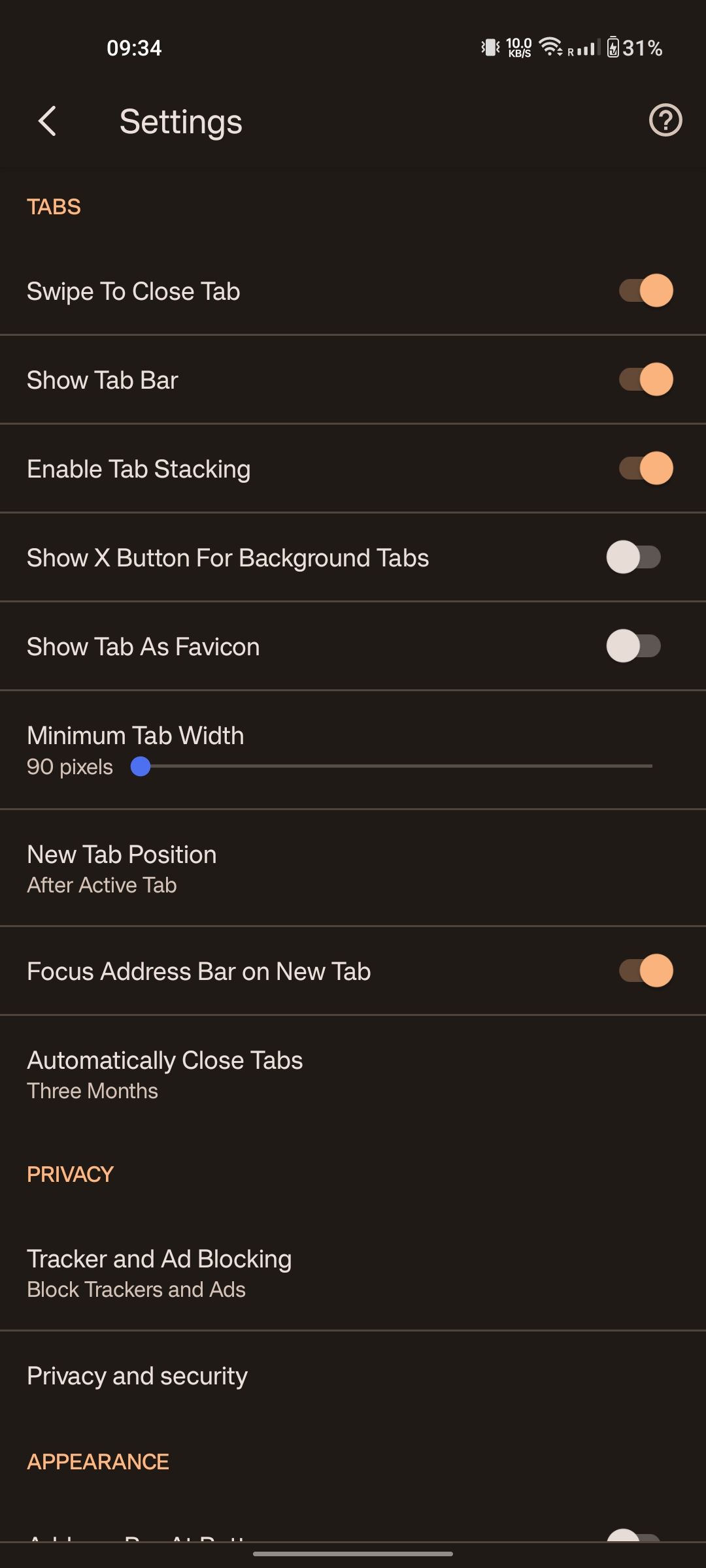
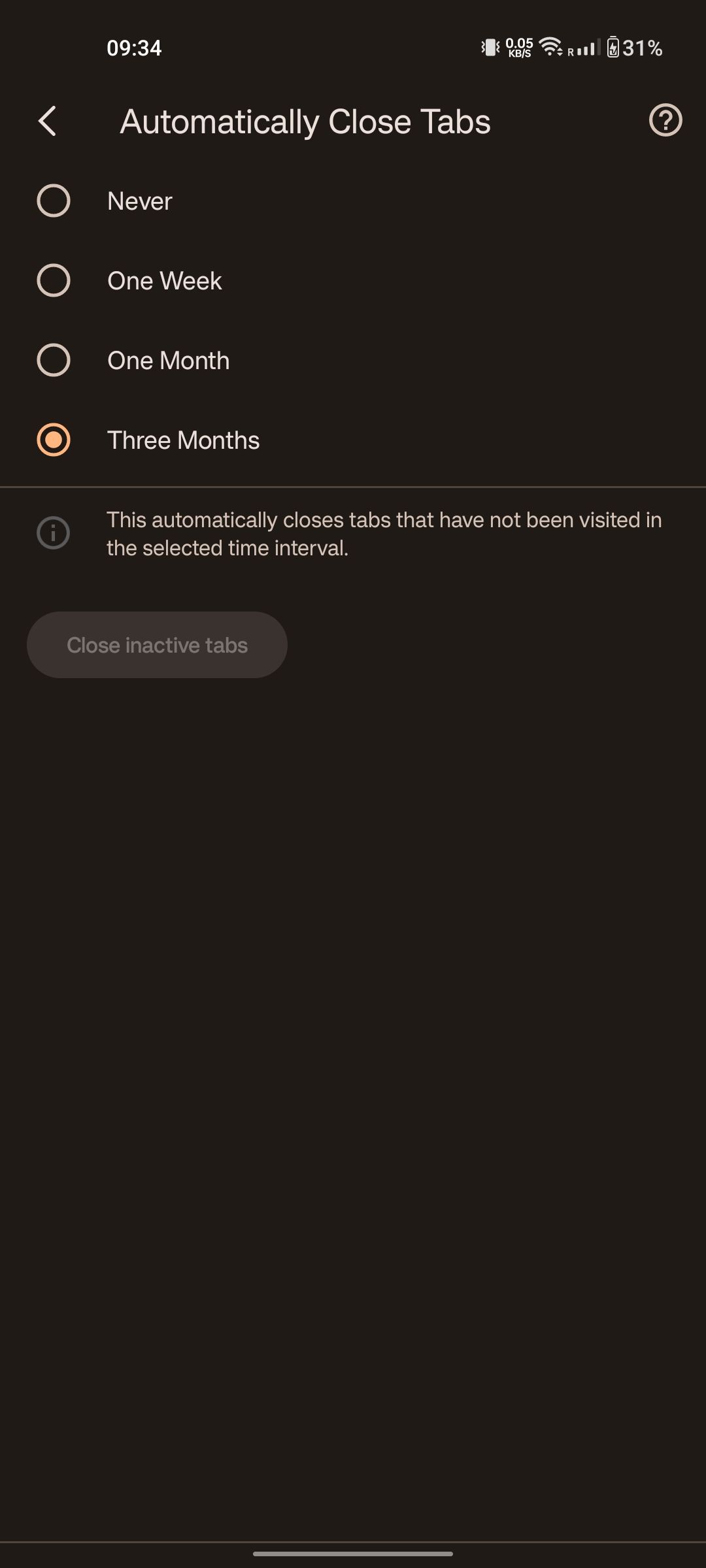 Fechar
Fechar
Fechar manualmente todos os separadores abertos
De forma semelhante à anterior, pode optar por fechar manualmente todos os separadores em curso no Vivaldi. Tal ação é especialmente benéfica quando é necessária uma remoção imediata em vez de esperar que o Vivaldi os feche automaticamente.
individualmente, em sequência, ou coletivamente, em simultâneo.
Para fechar separadores individuais activos no Vivaldi, toque suavemente no cabeçalho de cada separador, seguido de um clique discreto no ícone ‘X’ correspondente posicionado à direita de cada cabeçalho respetivo.
Para fechar separadores utilizando o interface do alternador de separadores, navegue até ao canto inferior direito do interface do utilizador e localize o ícone do alternador de separadores. Ao clicar neste elemento, um novo ecrã aparecerá mostrando representações ampliadas de todos os separadores atualmente activos no Vivaldi. De forma a terminar um separador específico, clique no símbolo “X” correspondente situado no canto superior direito da janela desse separador em particular.
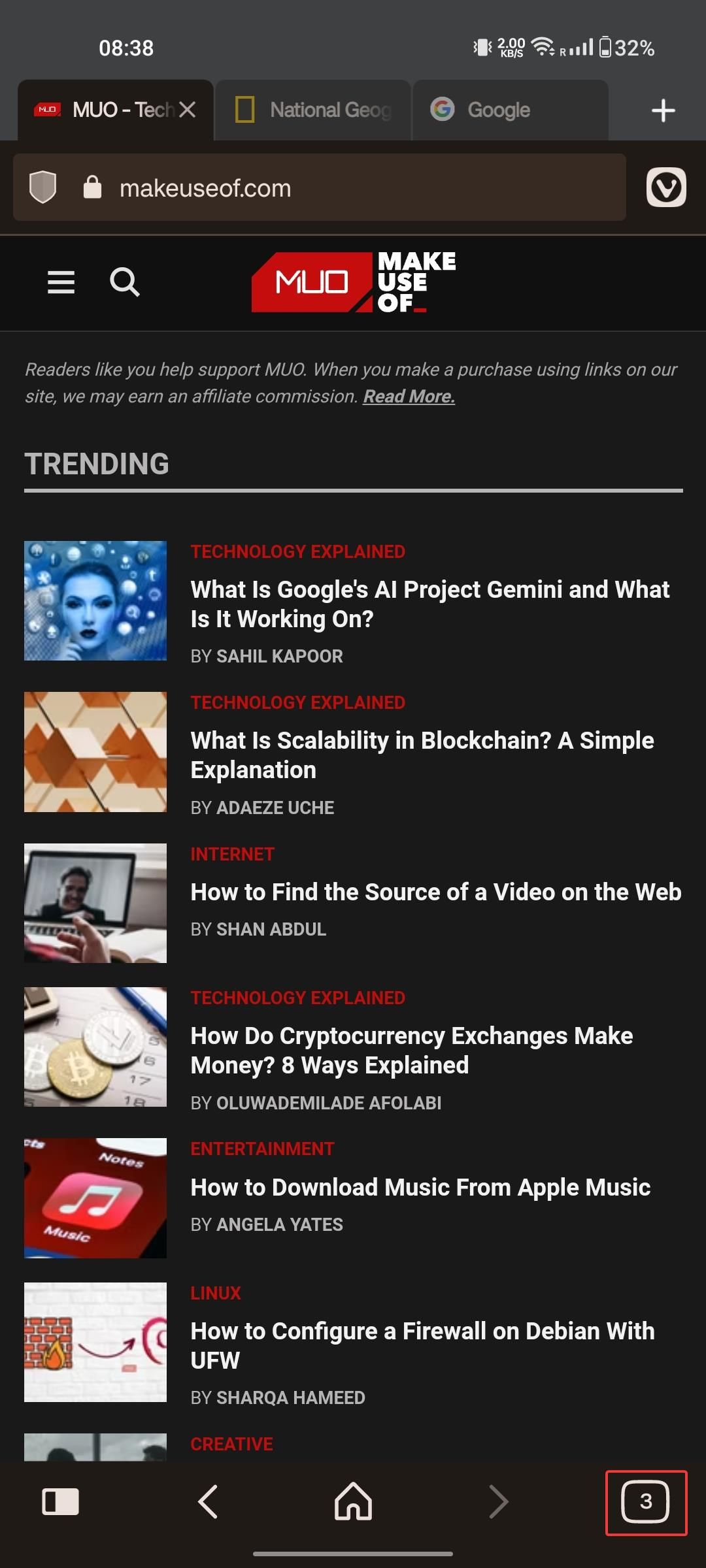
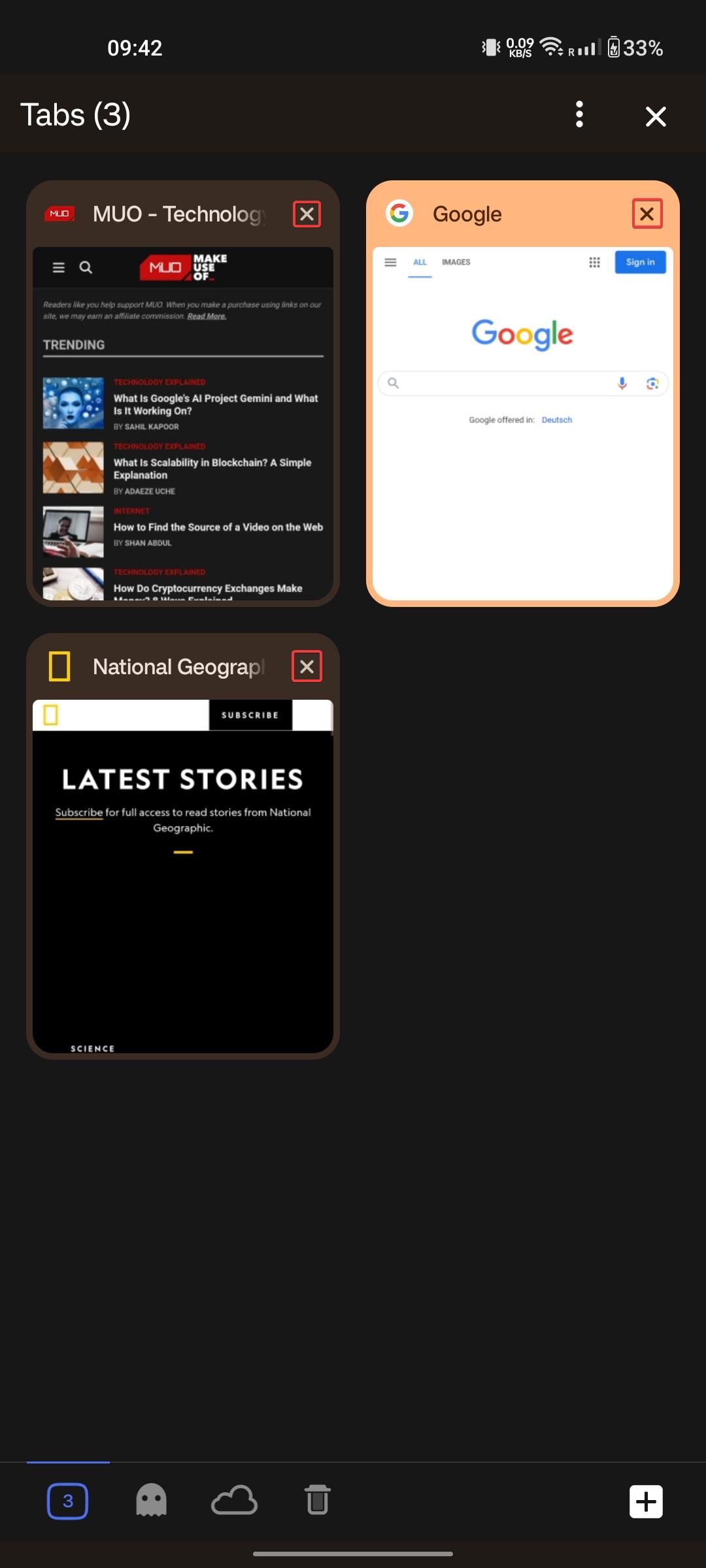 Fechar
Fechar
Fechar separadores com o movimento de deslizar
Alternativamente, também é possível fechar os painéis abertos através de um movimento de deslizar; no entanto, é necessário ativar esta preferência. Para o fazer, siga estes passos:
Toque no navegador Vivaldi e navegue até ao menu de definições, seleccionando-o entre as opções disponíveis.
⭐Role para baixo até à secçãoTabelas.
Deslize o botão localizado à direita de “Sw
Regresse à interface principal navegando para o alternador de separadores localizado no menu principal.
Em primeiro lugar, toque suavemente no separador que pretende fechar com o dedo ou com a caneta stylus. Em seguida, mantenha o separador selecionado premido durante cerca de meio segundo antes de o levantar do ecrã. Por fim, deslize o separador em qualquer direção, movendo o dedo horizontalmente pelo ecrã da esquerda para a direita ou vice-versa, consoante pretenda fechar o separador do lado esquerdo ou direito do ecrã. Esta ação irá efetivamente fechar o separador indesejado, mantendo intactos todos os outros separadores atualmente abertos na mesma sessão de navegação.
![]()
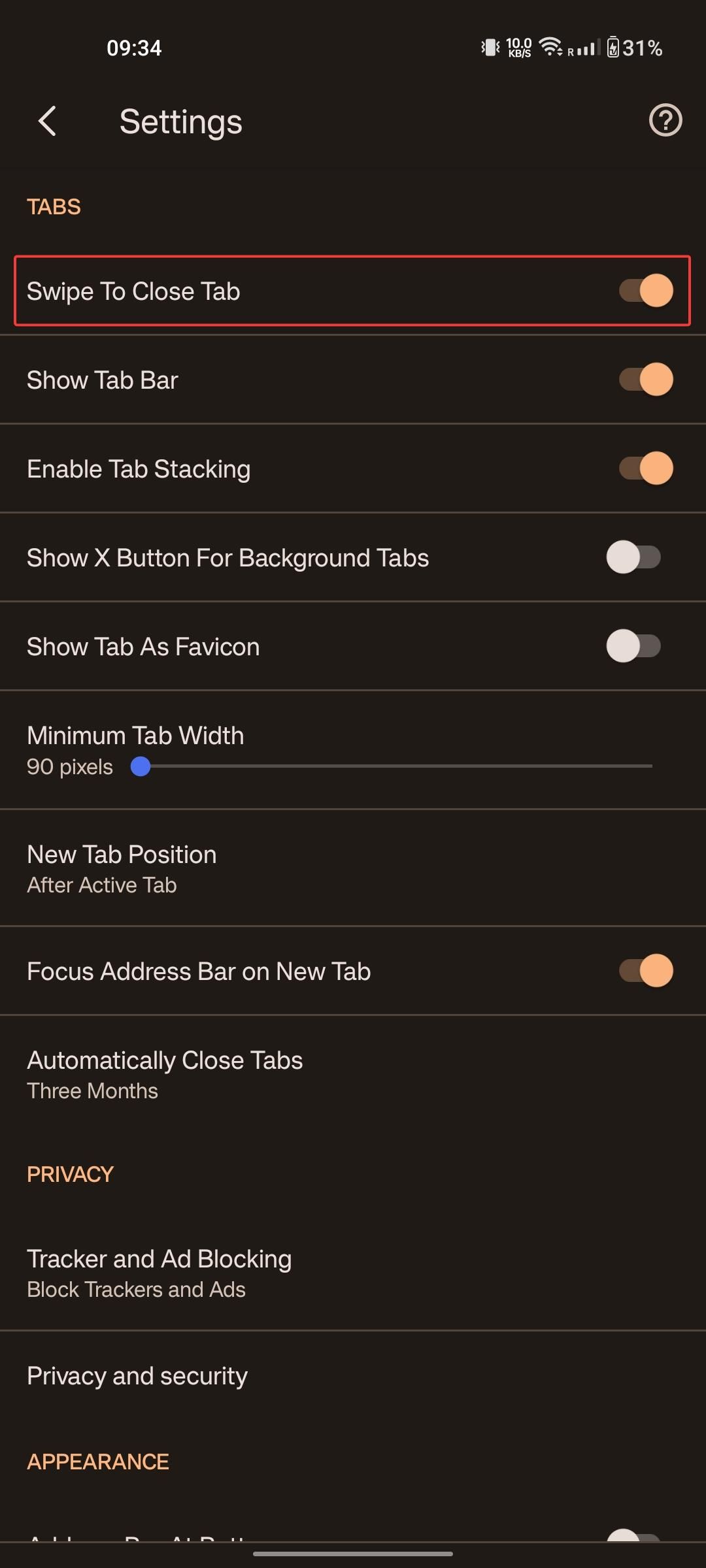
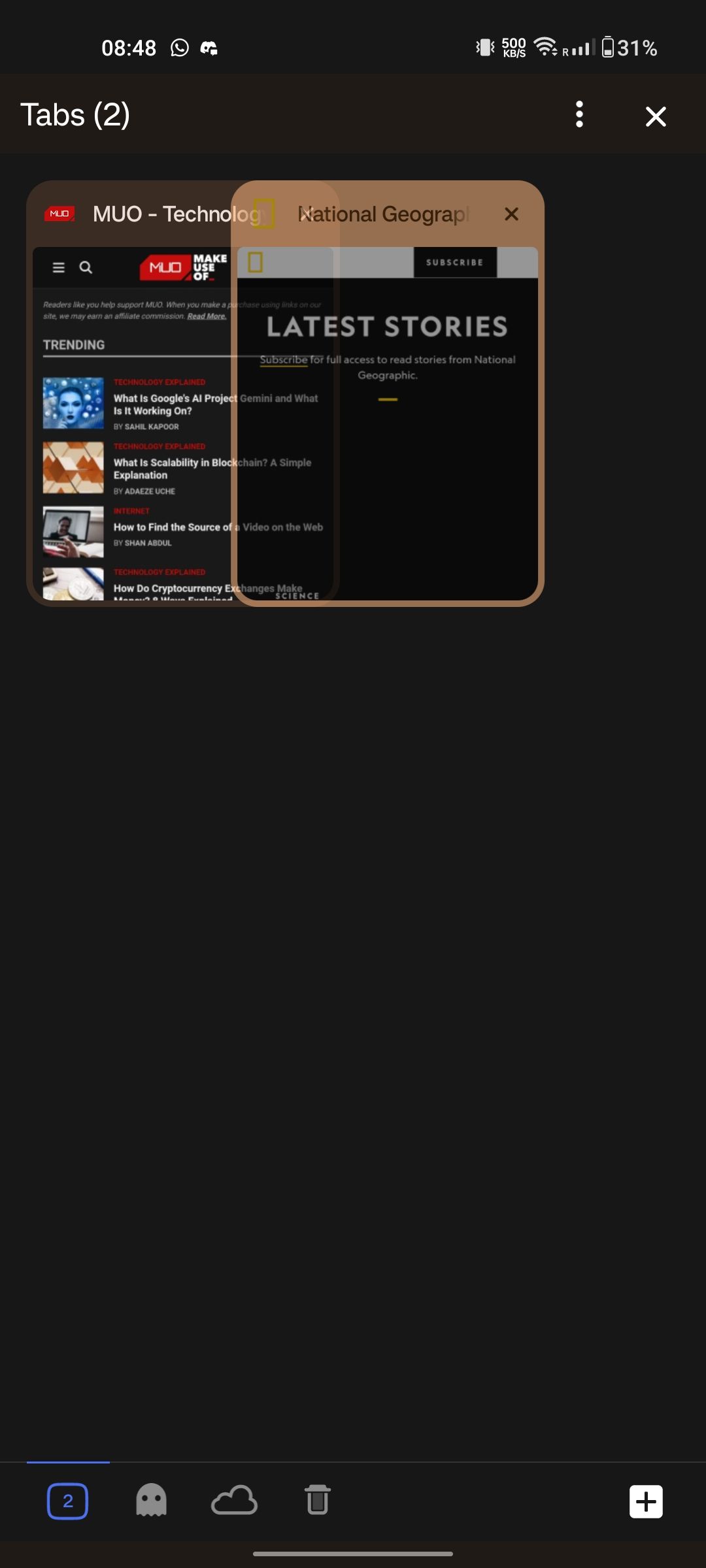 Fechar
Fechar
Por vezes, é necessário e permitido manter certos separadores do navegador activos, como quando se pretende transmitir vídeos do YouTube em segundo plano.
Desativar pré-carregamento de páginas
O Vivaldi incorpora uma funcionalidade inovadora conhecida como “Separadores Preditivos”, que carrega proactivamente páginas web com base nos hábitos do utilizador, de modo a facilitar a pesquisa rápida e as capacidades de navegação. Embora esta funcionalidade tenha o potencial de melhorar o desempenho ao acelerar os tempos de carregamento das páginas, pode simultaneamente resultar num aumento da utilização da memória no ambiente do browser.
Desativar o pré-carregamento padrão pode ser conseguido sem esforço no Vivaldi, uma vez que é ativado automaticamente após a inicialização. Para parar este processo automático e tornar as configurações personalizadas para o pré-carregamento, siga estes passos:
⭐Ir para o menuDefinições.
Desloque-se para baixo até chegar à secção Privacidade e, em seguida, toque na opção “Privacidade e segurança”.
Toque em “Pré-carregar páginas” para ativar o carregamento de páginas antes de navegar para elas, ou escolha “Sem pré-carregamento” se preferir que as páginas não sejam carregadas antecipadamente.
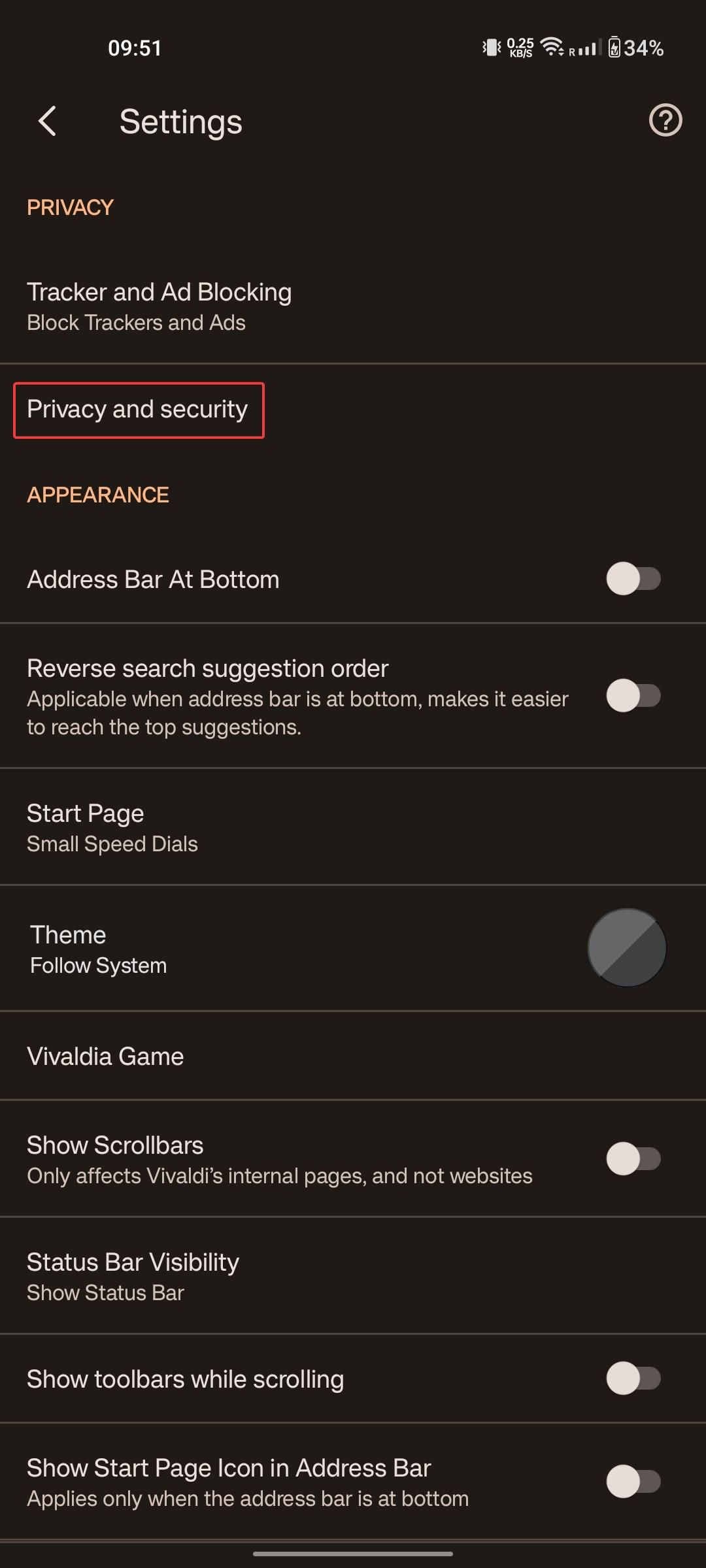
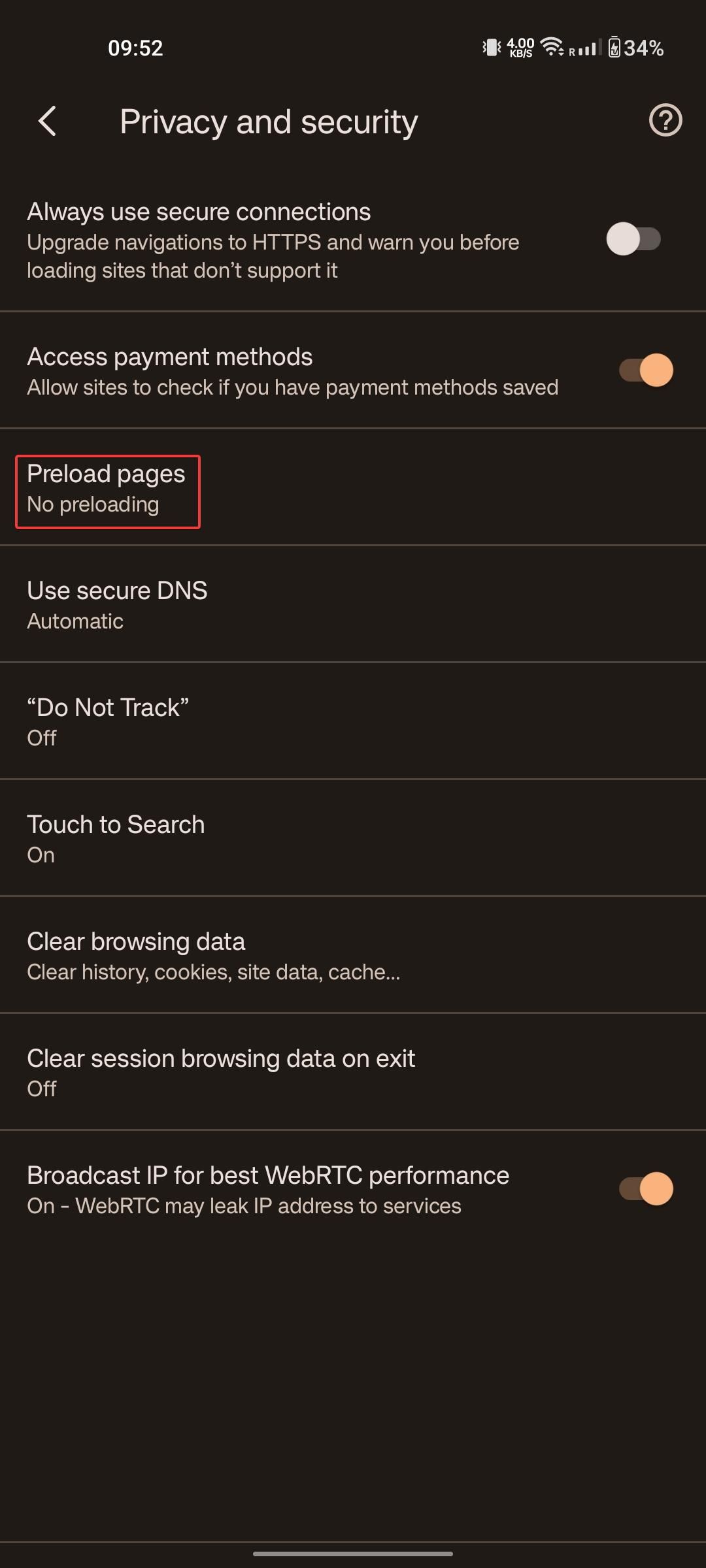
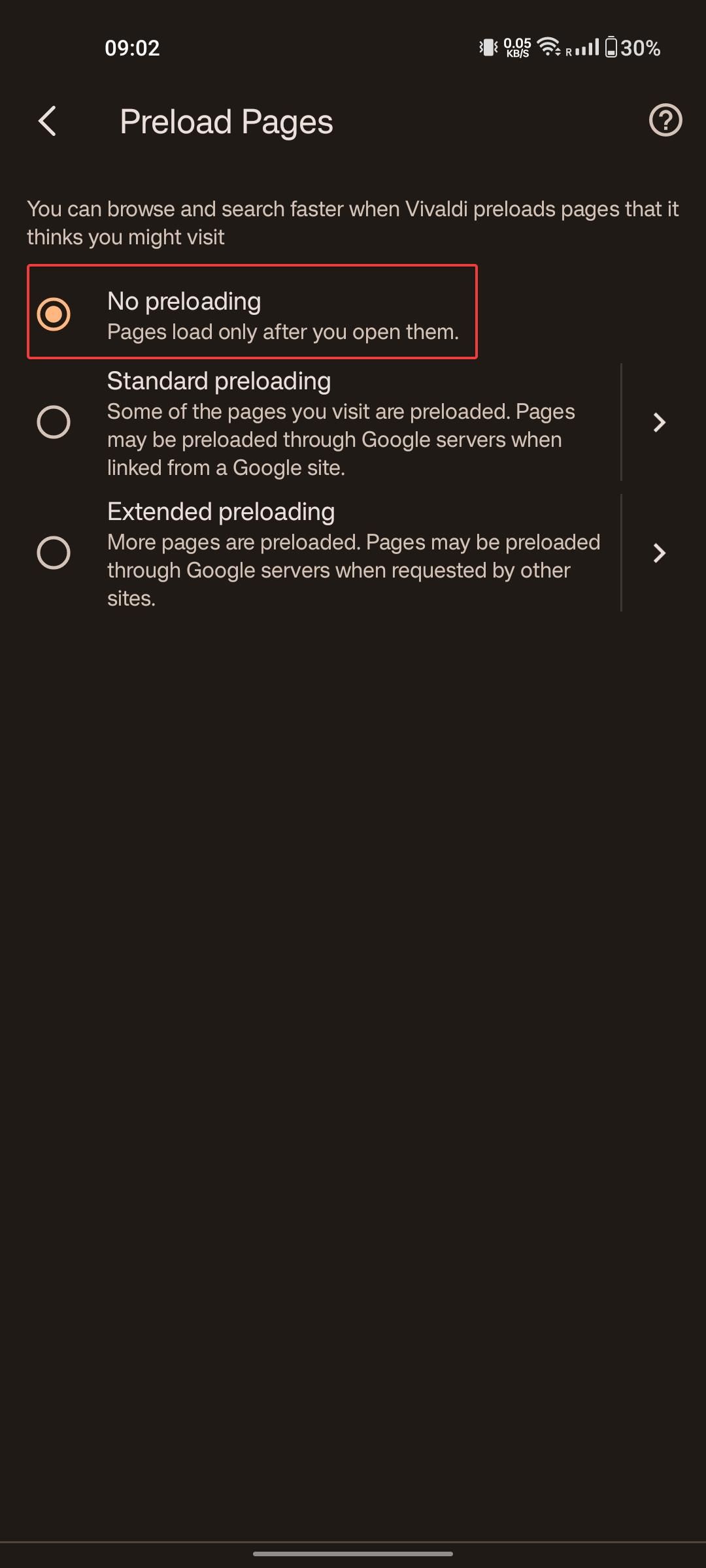 Fechar
Fechar
Quando o pré-carregamento de páginas está desativado no Vivaldi, este só carregará páginas web mediante o seu pedido explícito em vez de antecipar as suas acções e carregá-las prematuramente.
Ativar bloqueio de anúncios e de rastreio
A desativação de anúncios e de elementos de rastreio em navegadores Web como o Vivaldi pode aliviar vários inconvenientes. Para além de perturbar a concentração ao servir como uma interrupção indesejada, estas funcionalidades também contribuem para o aumento do consumo de recursos de rede e de memória. Para eliminar eficazmente a publicidade intrusiva e o rastreio no Vivaldi, siga este processo simples:
Toque no emblema do Vivaldi situado no extremo direito da região superior do ecrã e, em seguida, navegue até ao menu Definições para obter mais opções de configuração.
Desce até à secção “Privacidade” das definições do teu browser e selecciona a opção “Rastreadores e bloqueio de anúncios”.
Toque em “Bloquear rastreadores e anúncios” para desativar o rastreamento e os anúncios na sua experiência de navegação.
![]()
![]() Fechar
Fechar
Transforme o Vivaldi num navegador Web Android eficiente em termos de RAM instantaneamente
O Vivaldi demonstrou um nível de eficiência louvável em termos de utilização de recursos em dispositivos Android; no entanto, ainda há espaço para mais optimizações para melhorar o seu desempenho.
Ao aceder ao menu de definições do Vivaldi, é possível modificar facilmente vários parâmetros para o transformar num navegador de Internet excecionalmente rápido que garante tempos de resposta rápidos e aumenta a produtividade através de operações simplificadas.